 Новые сообщения · Новые сообщения ·
 Пользователи · Пользователи ·
 Правила форума · Правила форума ·
 Правила раздела "Скачать" · Правила раздела "Скачать" ·
 Поиск Поиск
|
Создаем аватары и баннеры в Photoshop
|
|
| nuska86 | Дата: Четверг, 03.05.2007, 22:23 | Сообщение # 21 |

Старожил сайта
Сообщений: 1216
| Как уменьшить изображение, сохранив соотношение сторон (высота на ширину)
Уменьшение производится пунктом меню Edit -> Free Transform или Ctrl + T (вызывает тот же инструмент)
Далее при уменьшении удерживайте клавишу Shift или нажмите на кнопочку в верхней панели, как показано на рисунке ниже:

И далее вы можете вручную проставить значения параметров W (width) или Н (height) - с активной кнопкой между ниими, они будут автоматически проставляться равными, независимо от того вводите вы значение высоты или ширины. Нашла очень интересный и полезный урок. Урок я взяла отсюда.
Называется "Идеальная основа". Я взяла только вторую часть урока - если исходник плохого качества. На сайте автора также приведена часть - если исходник хорошего качества. Кто хочет может посмотреть на нем.
Если исходная картинка плохого качества.
Например, у нас такой рисунок плохого качества.

Думаю, что все равно все будут пробовать на своих примерах, поэтому картинку выкладываю в маленьком разрешении чисто для примера. Если что в полном размере она есть на сайте выше.
1) Как всегда: Откройте изображение, уменьшите до размера аватара, увеличьте резкость с помощью фильтра (Sharpen)
А сейчас увеличим изображение в 5-6 раз (zoom 500%-600%).
Я использовала Image - Image Size (потом точно также вернула размер)
Теперь, используя инструмент на панели инструментов blur tool. Проведите blur'ом по коже, но не задевая губ, глаз и дырочек носа — всё, что «испортится» от размытия.
Вернемся к нормальному размеру изображения и увидим эффект фарфоровой кожи!
2) Продублируйте слой, поставьте на нём Screen; Opacity 100%. Сделайте эту копию черно-белой Image >> Ajustments >> Desaturate.

3) продублируйте базовый слой и поставьте его тоже на screen. (причем этот новый слой должен находится под предыдущим слоем (тем, который черно-белый)).

4) Объедините слои (Layers >> Merge Visible), продублируйте получившийся слой и вновь desaturate слой, поставив настройки наложения слоя на Soft Light, Opacity на 100%. Цвет стал ярче и «эффектней».
 В принципе все зависит еще и от самой картинки. Например, в некторых случаях надо будет больше осветлить, а где-то умньшить прозрачность черно-белого слоя. Ну и т.д. Вообщем вы уже подбирайте как надо
|
| |
|
|
| XSonicX | Дата: Четверг, 27.09.2007, 18:43 | Сообщение # 22 |

Новичок
Сообщений: 14
| Вобщем наделал я скринов со 2 серии, и подумал, может быть мне выложить их в инет? Если конечно есть желающие качать. В архиве 910 скринов 1280х720 качества  весит 90мб весит 90мб
Если есть желание что бы я выложил это куда нибудь, прошу дать нормальный фаилообменник с хорошей скоростью и без проблемм как говорится(я с Эстонии) А сам сейчас буду авики клепать, жду ответа  Добавлено (27.09.07, 18:43)
---------------------------------------------
Вобщем ждать не стал, делать было нечего по этому залил:)
http://ifolder.ru/3509528
Кто качнет прошу отписать

|
| |
|
|
| nuska86 | Дата: Понедельник, 08.10.2007, 09:32 | Сообщение # 23 |

Старожил сайта
Сообщений: 1216
| Чтобы сделать мягкий прееход на баннере можно воспользоваться "быстрой маской". Например, у тебя два слоя и допустим верхний чуть перекрывает нижний. Ты нажимаешь на инструмент "быстрая маска" (в палитре слоев, там где создание слоя и т.д. кнопочка в виде прямоугольника с кружочком посередине). Далее выбираешь инструмент "градиентная заливка", причем заливка от черного к прозрачному. Ты ведешь градиентом от того края, который нужно убрать в сторону той части рисунка, который нужно оставить (не помню точно, если что попробуй наооборот). Только не переусердствуй! Чем дальше ведешь тем большая часть станет прозрачной. Вид гдаиента выбираешь пожеланию. ЗАтем в палитре слоев, чтобы сохранить изменения щелкаешь на маске слоя правой кнопкой мыши и выбираешь Apply (Применить) маску слоя.
|
| |
|
|
| Елень | Дата: Вторник, 16.10.2007, 00:34 | Сообщение # 24 |

Фанат
Сообщений: 122
| НУ.. вот вам урок... Из этого  делаем это.... делаем это....
Начнемс..
1. берем вашу имаджу, кадрируем, настраиваем резкость(слои - резкость- smart sharping)? evtymiftv 100 на 1000 пикселей.
2. слои > новый корректирующий слой> кривые
вход: 129 выход: 217 3. слои > новый корректирующий слой> кривые
вход: 44 выход: 62 4. слои > новый корректирующий слои > выборочная коррекция цвета
Reds -67, -38, -33, 34
Neutrals 80, 0, -18, 0 5.слой > ноый корректирующий слой> выборочная коррекция
Reds -46, 35, 27, 60
Yellows -54, -65, -49, 0
Neutrals 12, -20, -18, -14 6. слой > новый коректирующий слой> выборочная коррекция
Reds 13, 19, 19, 12
Neutrals 29, -4, -9, 6 7.слой> новый корректирующий слой> выборочная коррекция
Reds -7, 0, 1, 100
Yellows 100, 0, 0, 100 8. слой > новый корректирующий слой> цветовой балланс
света -18, 0, 36
тени 20, 0, -14 9. слои - новый слой.
Выбираем в палитре данный цвет- f2beae, заливаем слой этим цветом, выставляем слой = параметры наложения - режим - насыщенность
непрозрачность:35%
заливка:79%
10. Перетаскиваем данную текстуру  на наше изображение.(она появляется у нас новым слоем). Передвигаем ее как вам нравится. Выставляем: слой = параметры наложения - режим - замена светлым на наше изображение.(она появляется у нас новым слоем). Передвигаем ее как вам нравится. Выставляем: слой = параметры наложения - режим - замена светлым
УСЕ! УКрашаем вашу аву красивой кистью и готово.. помоему ничего не забыла! Нежненько и мило... Еще один..Из этого.. делаем это делаем это 
1.кадрируем, настраиваем резкость(так как это практически всегда нужно) режем 100 на 100.
2. слой> дубликат слоя> режим >осветление
3. Слой – новый корректирующий слой – выборочная коррекция
Red 100,+60,-43.+92
Yelow+53,+21,100,-26
4. Слой – новый корректирующий слой – выборочная коррекция
Netrall +77,-7,+7,+9
Red 100,+60,-43,+92
5.Слой – новый корректирующий слой > баланс цветов
Тени +34,-5,+32
Света +10,0,-22
6.Добавляем световую текстуру 
ВЫставляем: непрозрачность 95%, заливка 81%
7. Добавляем фактуру  ВЫставляем непрозрачность 83%, Заливка 74% ВЫставляем непрозрачность 83%, Заливка 74%
Кисть, шрифт – rage italic
Усе.
Скорее колониальный флот найдет Землю, чем Ли скажет, что любит ее. Хотя, быстрее будет найти Землю.
Сообщение отредактировал Елень - Вторник, 16.10.2007, 01:16 |
| |
|
|
| nuska86 | Дата: Воскресенье, 28.10.2007, 21:37 | Сообщение # 25 |

Старожил сайта
Сообщений: 1216
| Quote (jet-set) а что такое лечилка?это ключ?
аха, исправила на лекарство  ailing, нужно щелкнуть правой кнопкой мыши на файле и выбрать "сохранить как" - тебе нужно сохранить файл на диске, а не открывать броузером. Кстати, нашла тут интересный урок - "как сделать из фотки комикс" |
| |
|
|
| whiteswan_06 | Дата: Воскресенье, 28.10.2007, 22:32 | Сообщение # 26 |

Гуру сайта
Сообщений: 562
| nuska86, урок "как сделать комикс" - бесспорно очень поучительный. У меня сразу появилась идея делать комиксы либо из героев каких-нибудь сериалов (либо комикс своей собственной жизни) было бы очень здорово.Но жаль времени не так много для осуществления этой идеи. 
|
| |
|
|
| shapoklyak | Дата: Понедельник, 29.10.2007, 00:11 | Сообщение # 27 |

Гуру сайта
Сообщений: 718
Откуда: Moscow
| Masha1, nuska86, Елень Спасибо Вам большое за уроки 
Вот и я добралась до этой волшебной программы Photoshop, скажу честно, получилось не все, но программу видела первый раз в жизни, она у меня еще на английском, так что без ошибок не обошлось, хочу показать, что получилось по урокам: Картинки в следующем порядке (Оригинал, Урок 1, Урок 2, Урок 3, Урок 4 (не получилось как на картинке и даже не понимаю почему, 3 раза пробовала) 
     

Спасибо тебе, nuska86 последняя картинка у меня хоть как-то получилась, а то до этого вообще не выходила. P.S. Да, девочки, а новые уроки будут?  И не могли бы вы хотя бы один раз, на примерах показать, как использовать фильтры? И не могли бы вы хотя бы один раз, на примерах показать, как использовать фильтры?
...To love. May we stay away from it, when it's no good for us...
Аватар Joliet. Спасибо.
Сообщение отредактировал shapoklyak - Понедельник, 29.10.2007, 01:26 |
| |
|
|
| Гена_Гром | Дата: Воскресенье, 04.11.2007, 16:22 | Сообщение # 28 |

Фанат
Сообщений: 136
Откуда: Витебск
| Я посидел..... помучился и родил...


Сообщение отредактировал Гена_Гром - Воскресенье, 04.11.2007, 16:27 |
| |
|
|
| Гена_Гром | Дата: Вторник, 06.11.2007, 21:41 | Сообщение # 29 |

Фанат
Сообщений: 136
Откуда: Витебск
|

Сообщение отредактировал Гена_Гром - Понедельник, 12.11.2007, 22:39 |
| |
|
|
| 21_gramm | Дата: Четверг, 08.11.2007, 14:45 | Сообщение # 30 |

Фанат
Сообщений: 103
|
Ton Q.I, mon cul est..
Сообщение отредактировал 21_gramm - Четверг, 08.11.2007, 15:58 |
| |
|
|
| Aleka_Belkina | Дата: Пятница, 16.11.2007, 11:40 | Сообщение # 31 |

Знаток
Сообщений: 339
Откуда: Северная Столица
| Суть баннера в единстве всего изображения. Т.е. между картинками должна быть смысловая связь и они должны соединяться вместе так, чтоб не было контраста между переходами и различий в их цвете, яркости и т.д. И еще переходы между частями нужно сглаживать или как-то оформлять, чтоб смотрелось аккуратно.
Можно использовать градиент, растушевку, кое-где ластик. По этому вопросу лучше обратиться к более сведующим.

Сообщение отредактировал nuska86 - Вторник, 11.11.2008, 00:30 |
| |
|
|
| Masha1 | Дата: Пятница, 23.11.2007, 18:48 | Сообщение # 32 |

Гуру сайта
Сообщений: 581
| Вот урок по авику с гаиятнином. (см. топик "Фанарт не Prison break")
Выкладываю как прикрепленный файл psd. Объяснить пошагово не получится, т.к. процесс уже завершен, а поскольку у меня чуть ли не для каждого авика - свои настройки, то я показателей не запомнила.
Но с фалом этим все просто - открываете файл с помощью ФШ CS2, затем удаляете слой с картинкой гаитянина ,все слои с текстурами (если они вам не нужны), тоже удаляете и в самый низ, под всеми слоями ставите вашу картинку, кадрируете ее, ставите на скрин, добавляете шарп.
Ну и все. А, еще вспомнила: урок подойдет не для всех картинок. С другими картинками возможно нужно будет поиграть с настройками и слоями.
Всем удачи!
R.I.P. Kori:'( You will always be in my heart.
remember forever..
Masha
|
| |
|
|
| nuska86 | Дата: Суббота, 01.12.2007, 00:58 | Сообщение # 33 |

Старожил сайта
Сообщений: 1216
| Quote (9Liza9) А как можно уменьшить картинку для баннера, например до 100*300, при этом не деформируя её?
про уменьшение картинки уже не раз писали в этой темке! Насчет урока. Сразу говорю - я не спец в использовании текстур. Просто попыталась показать как их использую я на простом примере. Честно говоря, не знаю помогу ли я чем-то. 1. Исходник. Я пропускаю часть про обработку и обрезание исходника. Это все неважно в данном уроке. Так что сразу исходник:
 2. Беру следующую текстуру:

устанавливаю режим смешивания слоев (панель Layers) на Linear Dodge 100% 3. Беру текстурку

устанавливаю режим смешивания - screen 100% 4. 
устанавливаю режим смешивания - overlay 100% 5. 
устанавливаю режим смешивания - multiply 100% 6. 
устанавливаю режим смешивания - overlay 30% Усё в принципе! Вот что у меня получилось:
 Тут никаких особых правил нет. Просто подбираете режимы смешивания. Все в ваших руках  Гле нужно, можете сгладить текстуру или стереть резиночкой. Гле нужно, можете сгладить текстуру или стереть резиночкой.
Многие текстуры я беру на ЖЖ Что касается баннеров - все тоже самое. Только желательно находить текстуры большие. |
| |
|
|
| Buzzard | Дата: Суббота, 29.12.2007, 00:08 | Сообщение # 34 |

Фанат
Сообщений: 129
Откуда: Panama City,Panama
|

Сообщение отредактировал Joilet - Суббота, 29.12.2007, 21:36 |
| |
|
|
| elinochka26 | Дата: Вторник, 15.01.2008, 02:06 | Сообщение # 35 |

Посетитель
Сообщений: 28
| Я в фотошопе,в принцыпе чайник,могу что-то сделать,но это так...
Мне вот интеерсно,как можно достичь примерно такого:
 Как можно поместить то,что нужно на другой фон?
|
| |
|
|
| nuska86 | Дата: Вторник, 15.01.2008, 09:53 | Сообщение # 36 |

Старожил сайта
Сообщений: 1216
| Buzzard, для выкладывания аватар есть специальные темы:
Аватары и баннеры - для Побега
Фанарт (не Prison Break) - не для Побега
Здесь мы только учимся (например, выкладываем работы по урокам, интересуемся эффектами и т.д.) и задаем вопросы. Ну и по ходу, если пожелаете, будем помогать "дорабатывать" аватары. Но я не думаю не стоит эту темку превращать в простую коолекцию работ. elinochka26, ну во-первых изображения вырезается со своего фона. Ну или стирается лишнее. Плюс похоже здесь применили Selective colour -поиграли с цветами. А может даже проще - подобрали нужный цвет заливки (может даж голубой) и применили режим смешивания.
|
| |
|
| |
|
| Сукре | Дата: Четверг, 14.02.2008, 01:03 | Сообщение # 38 |

Новичок
Сообщений: 14
| анимационные тоесть? Добавлено (14.02.08, 00:41)
---------------------------------------------
ну щаз сделаю покажу как нить в свободнное время напишу туту очнеь просто Добавлено (14.02.08, 01:03)
---------------------------------------------

Это так 2 минутное задание я просто зател узнать вы хотите знать ка кделать чтото типа этого? или более насыщеннное
Я СМЕНЛИ НИК ------> Cтарый ник (Remy)
Сообщение отредактировал Remy - Четверг, 14.02.2008, 01:04 |
| |
|
|
| Sneak | Дата: Воскресенье, 17.02.2008, 15:46 | Сообщение # 39 |
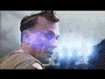
Зависимый
Сообщений: 235
| У меня проблема с анимашками. Двигаются медленнее, чем в оригинальном видео. Перерыв между кадрами ставил на No delay.
Еще вопрос, как лучше можно объединить два разных кадра в один. Ну вот например вот так, чтобы получилось:

Еще вопрос, как можно красиво вырезать из какого-нибудь кадры куски ? У меня всегда коряво выходит, магнитное ласо не помогает.
Plan your escape...dude
Мой фанфик. Советую почитать, может понравится
|
| |
|
|
| Erica-Blase | Дата: Понедельник, 18.02.2008, 21:20 | Сообщение # 40 |

Посетитель
Сообщений: 33
|
Когда понимаешь, что попал в ад - внезапно появляется ангел и напоминает, что это всего лишь жизнь.Жизнь коротка, нарушай правила, прощай быстро, целуй медленно, люби искренне, смейся неудержимо и никогда не сожалей о том, что заставило тебя улыбнуться...
|
| |
|
|
|

